
INHOUDSOPGAWE:
- Stap 1: Maak die IoT-HUB-Live-webwerf oop
- Stap 2: Teken in
- Stap 3: Skryf u geloofsbriewe neer
- Stap 4: Meld aan by die webwerf
- Stap 5: Lys van u nodusse
- Stap 6: Lys van u nodusse
- Stap 7: Lys van velde
- Stap 8: Lys van die velde
- Stap 9: Die metingsbladsy
- Stap 10: Stuur die batterystatus
- Stap 11: dit werk!:)
- Outeur John Day [email protected].
- Public 2024-01-30 07:26.
- Laas verander 2025-01-23 12:53.
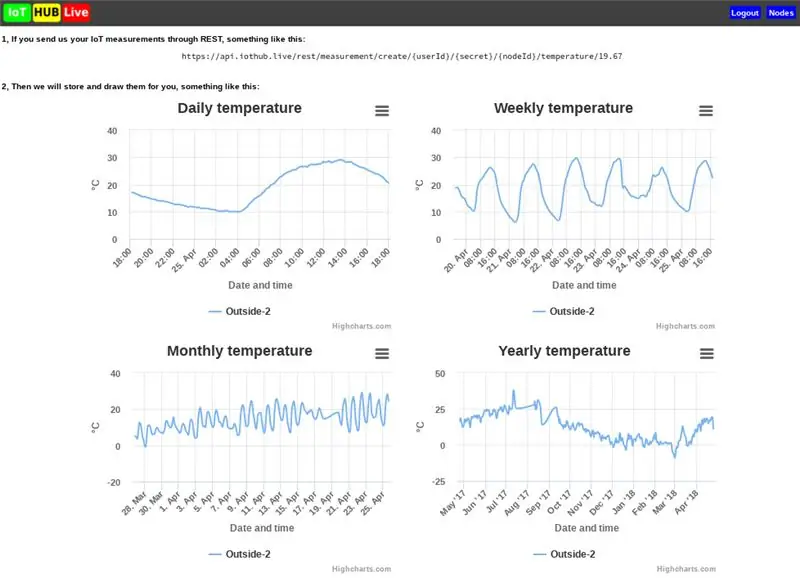
As u IoT -toestelle het en u 'n wolkdiens benodig om u metings te stoor …:)
Stap 1: Maak die IoT-HUB-Live-webwerf oop
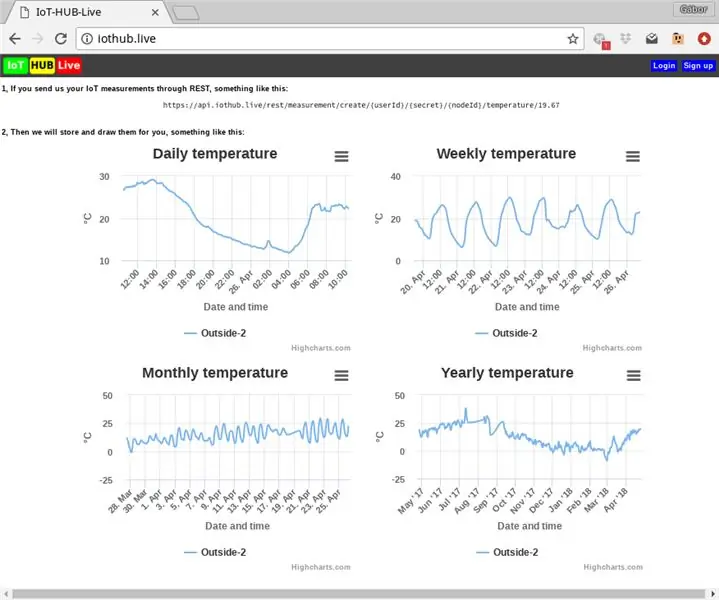
Dit is eenvoudig: tik die https://iothub.live in u blaaier.:)
Stap 2: Teken in
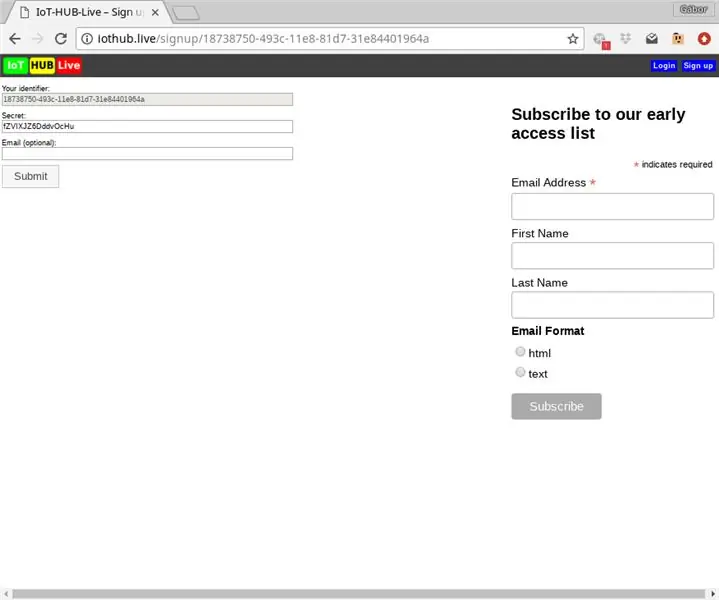
As u die skakel "Teken in" volg, kan u u identifiseerder (gegenereer) en u geheim (ook gegenereer) sien. U kan slegs die geheim en die e -posveld verander.
Stap 3: Skryf u geloofsbriewe neer
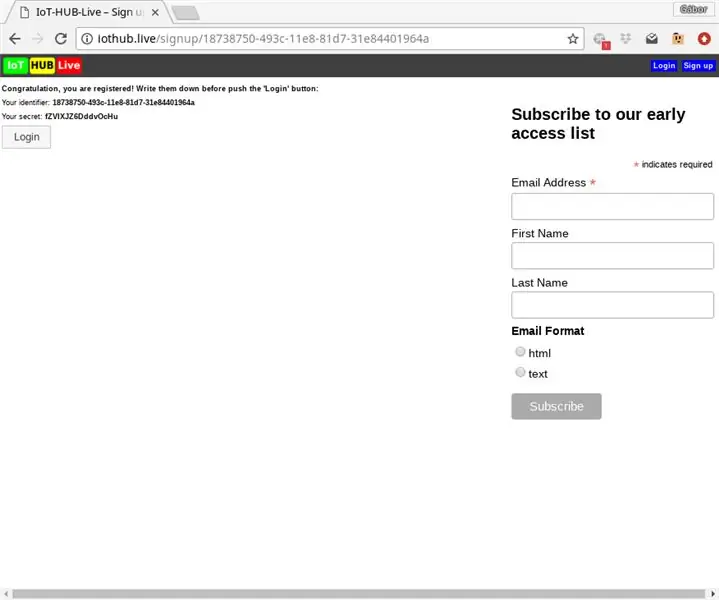
Na 'n suksesvolle registrasie moet u u geloofsbriewe neerskryf, want ons sal u geheim nie meer vertoon nie, en u kan slegs geheime vervanging per e -pos aanvra (as u die e -posveld ingevul het).
Stap 4: Meld aan by die webwerf
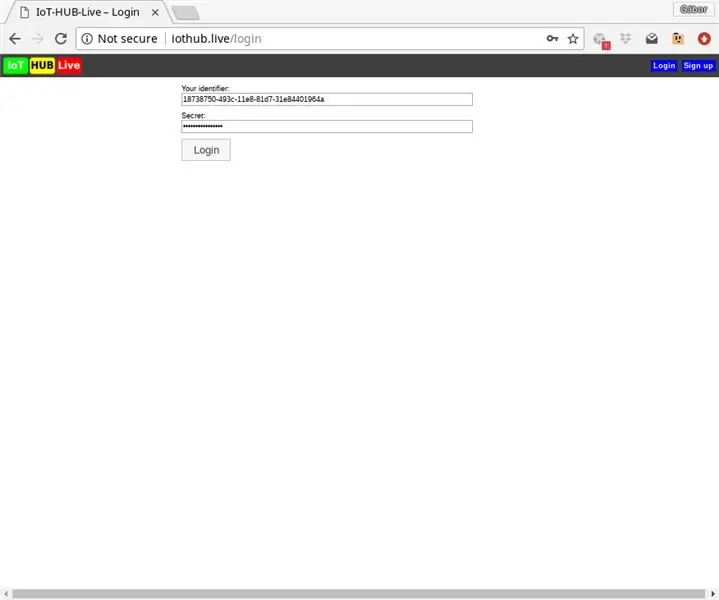
Na die registrasie kan u by die webwerf aanmeld. U kan ook die 'Aanmelding' knoppie regs bo op die bladsy gebruik.
Stap 5: Lys van u nodusse
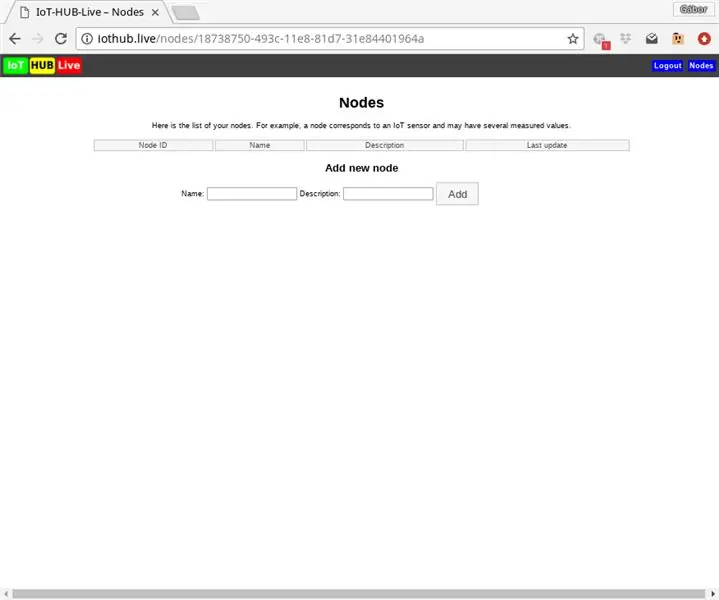
Na aanmelding kan u die lys van u nodusse sien (dit is nou leeg), 'n knoop stem ooreen met 'n IoT -sensor. Sodat u u eerste knoop kan skep, byvoorbeeld, die naam van die knoop is "My dierbaar" en die beskrywing "WeMOS D1 mini".
Stap 6: Lys van u nodusse
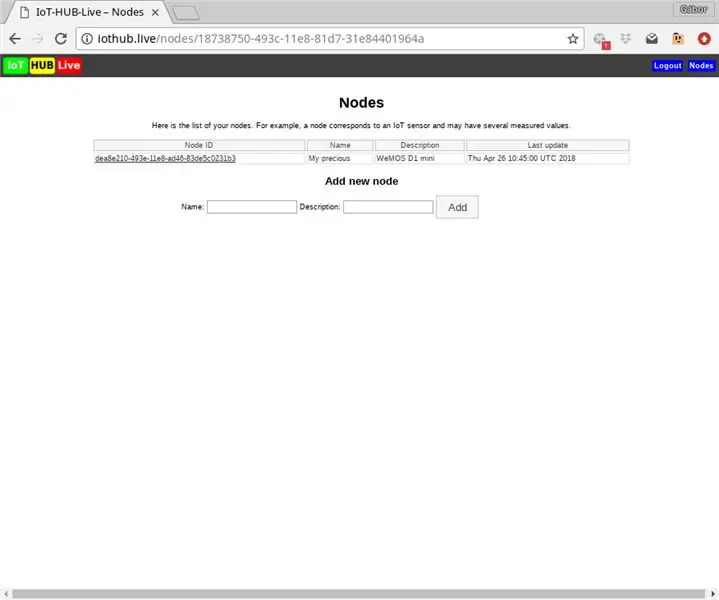
Na die byvoeging van die nodus, kan u u nuwe knoop in die lys sien. U kan dit kies deur die 'Node ID' van die node.
Stap 7: Lys van velde
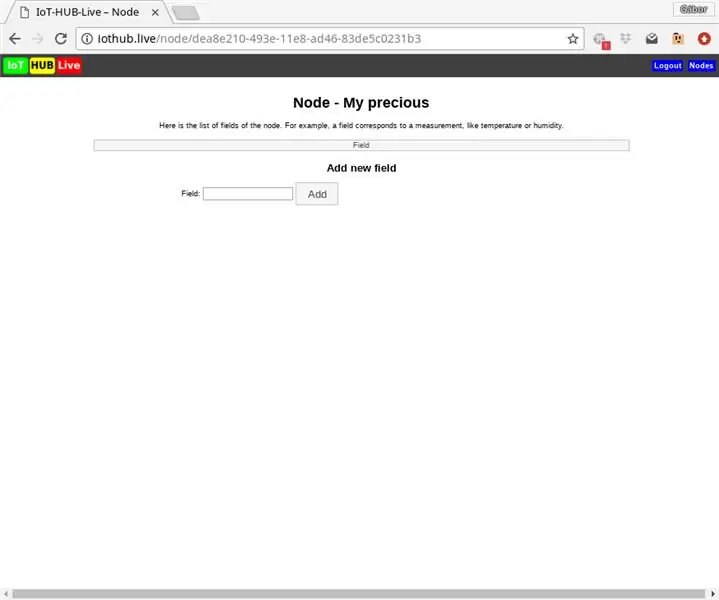
Elke knoop het velde, 'n veld stem ooreen met 'n meting, soos temperatuur of humiditeit. U kan byvoorbeeld 'n nuwe 'battery' -veld byvoeg.
Stap 8: Lys van die velde
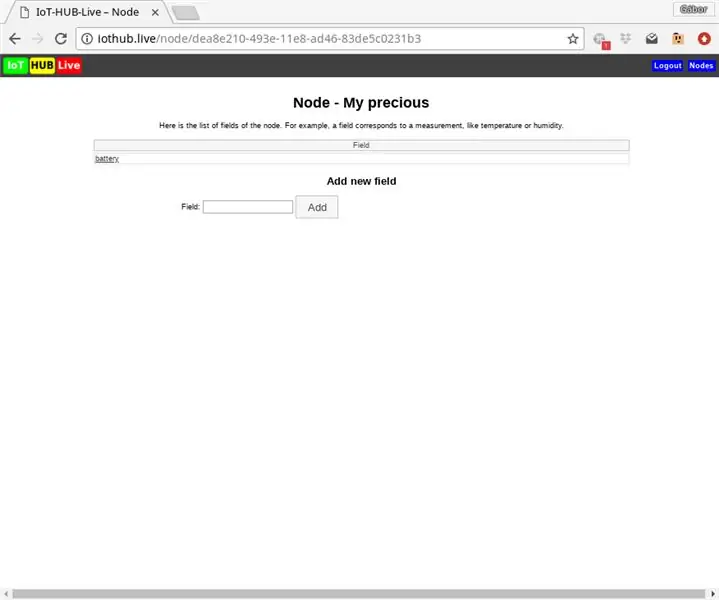
Na die byvoeging verskyn die nuwe veld in die lys. U kan dit kies deur die skakel van die naam van die veld te volg.
Stap 9: Die metingsbladsy
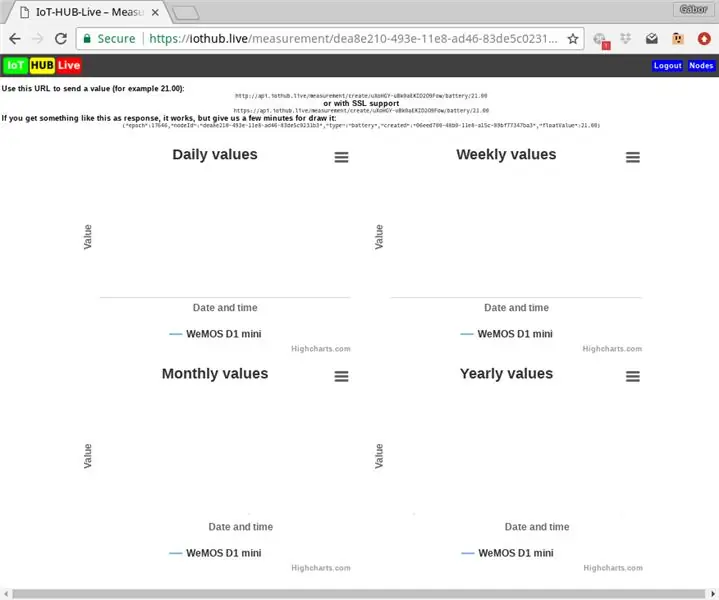
Op die metingsbladsy kan u vier kaarte sien: 'n daaglikse, 'n weeklikse, 'n maandelikse en 'n jaarlikse waardes van u meting.
U kan ook die URL sien:
U kan hierdie URL gebruik om ons metings te stuur.
Stap 10: Stuur die batterystatus
U kan byvoorbeeld die batteryniveau van die WeMOS D1 mini in mV stuur.
Stap 11: dit werk!:)
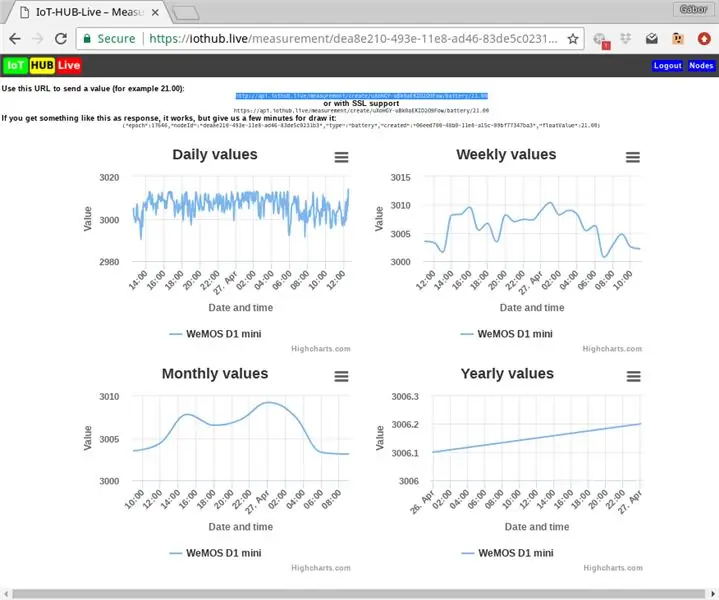
Die IoT-HUB-Live sal die metings saamstel en dit op die kaarte vertoon.
Aanbeveel:
ESP 8266 Nodemcu Ws 2812 Neopixel -gebaseerde LED MOOD -lamp Word bestuurd door lokale webbediener: 6 stappe

ESP 8266 Nodemcu Ws 2812 Neopixel -gebaseerde LED -MOOD -lamp wat beheer word deur 'n plaaslike webbediener: ESP 8266 Nodemcu Ws 2812 Neopixel -gebaseerde LED -stemming -lamp word beheer met behulp van 'n webbediener
IOT: ESP 8266 Nodemcu wat RGB LED -strook oor die internet beheer met behulp van BLYNK -app: 9 stappe

IOT: ESP 8266 Nodemcu wat RGB LED -strook oor die internet beheer met behulp van BLYNK -app: Hallo ouens, in hierdie instruksies het ek u gewys hoe u 'n RGB LED -strookbeheerder met nodemcu kan maak wat die RGB LED -strook oor die hele wêreld via die internet kan beheer BLYNK APP. Geniet dit dus om hierdie projek te maak & maak u huis kleurvol met
Aan die slag met Esp 8266 Esp-01 Met Arduino IDE - Die installering van Esp -borde in Arduino Ide en programmering van Esp: 4 stappe

Aan die slag met Esp 8266 Esp-01 Met Arduino IDE | Installering van Esp-borde in Arduino Ide en programmering van Esp: In hierdie instruksies gaan ons leer hoe om esp8266-borde in Arduino IDE te installeer en hoe om esp-01 te programmeer en kode daarin te laai. dit en die meeste mense het 'n probleem
ESP 8266 Nodemcu RGB LED Strip Beheer deur 'n Webserver Remote: 4 stappe

ESP 8266 Nodemcu RGB LED Strip Beheer deur 'n Webbediener -afstandsbediening: In hierdie instruksies leer ons hoe om 'n nodemcu in 'n IR -afstandsbediening van die RGB LED -strook om te skakel en die nodemcu -afstandsbediening moet beheer word deur 'n webblad wat op mobiele of rekenaar aangebied word deur nodemcu
IOT: ESP 8266 Nodemcu beheer Neopixel Ws2812 LED -strook oor die internet met behulp van BLYNK -app: 5 stappe

IOT: ESP 8266 Nodemcu Neopixel Ws2812 LED -strook oor die internet beheer met behulp van BLYNK -app: Hallo ouens, in hierdie instruksies het ek 'n lig gemaak met behulp van neopixel ledstrook wat oor die hele wêreld beheer kan word met behulp van die BLYNK -app en nodemcu werk as die brein van hierdie projek, en maak dus u omgewingslig vir u
